
Abrir archivos .EXE en macOS puede ser una tarea desafiante, ya que estos archivos están diseñados para ejecutarse en sistemas operativos Windows. Sin embargo, existen soluciones ingeniosas para los usuarios de macOS que desean acceder a contenido dentro de archivos .EXE.
En este artículo de Tecnoguía, te explicamos métodos seguros y eficaces para abrir estos archivos en Mac. Desde el uso de emuladores de Windows hasta la virtualización y aplicaciones de terceros.
Sigue leyendo para descubrir opciones que te permitan aprovechar al máximo los archivos .EXE sin comprometer la integridad del sistema.
¿Qué es un archivo? ¿EXE y por qué no es compatible con macOS?
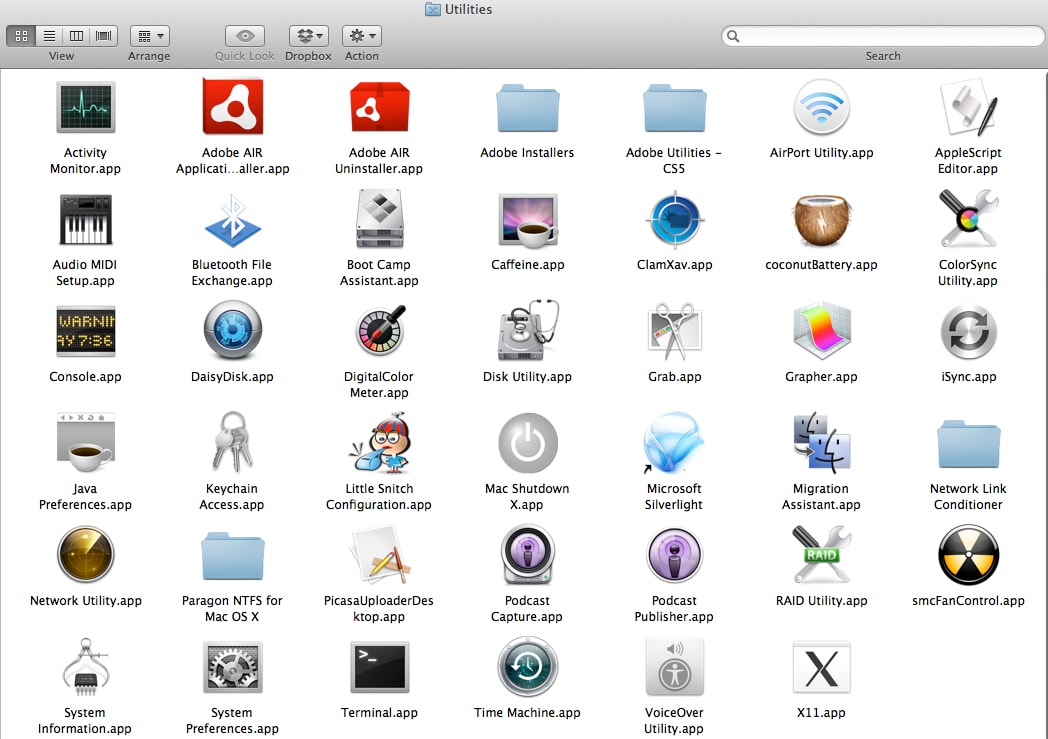
Un archivo .EXE es un tipo de archivo ejecutable en sistemas operativos Windows. Contiene un programa o una aplicación que puede ser ejecutada directamente por el sistema operativo Windows. Los archivos .EXE son específicamente diseñados para funcionar en entornos Windows y pueden contener instrucciones, datos y recursos necesarios para ejecutar una aplicación en un sistema Windows.
La razón por la que los archivos .EXE no son compatibles con macOS radica en las diferencias fundamentales entre los sistemas operativos Windows y macOS. Cada sistema operativo tiene su propia arquitectura, estructura de archivos y formas de manejar las aplicaciones.
Los archivos .EXE están compilados de una manera que está optimizada para el sistema operativo Windows y utiliza llamadas al sistema y bibliotecas específicas de Windows que no están presentes en macOS.
Cuando intentas abrir un archivo .EXE en un sistema macOS, el sistema operativo no puede entender ni ejecutar el contenido del archivo, ya que no está diseñado para funcionar en ese entorno.
Entonces, ¿se puede abrir un archivo EXE en macOS?
Como se ha mencionado, los archivos EXE tienen compatibilidad con Windows, pero no en macOS. Sin embargo, gracias a la innovación y creatividad de los desarrolladores, ahora es posible ejecutar archivos EXE en una Mac, a pesar de la incompatibilidad inherente con macOS.
Para ejecutar archivos EXE en una Mac, se requiere un enfoque ingenioso. Esto implica el uso de un emulador como WINE, el cual es notablemente popular. Alternativamente, puedes optar por instalar un software de máquina virtual en tú macOS, lo que te permite cargar una máquina virtual de Windows.
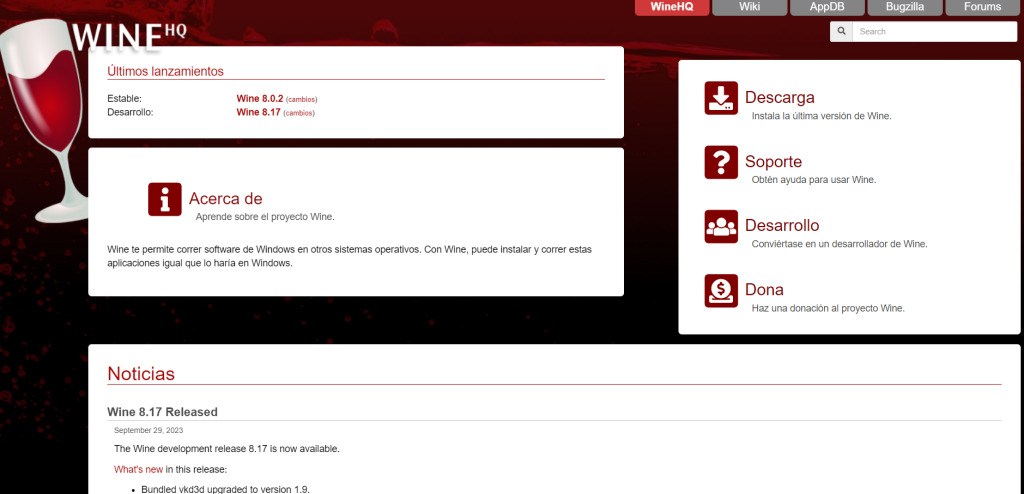
Otra opción es crear una partición adicional en tu disco, lo que te permite tener simultáneamente tanto macOS como Windows en tu Mac.
El mejor método para abrir archivos EXE en Mac: Parallel Desktop
Para abrir archivos .EXE en Mac utilizando Parallels Desktop, primero necesitas instalarlo en tu Mac. Asegúrate de haber instalado también una copia de Windows en Parallels Desktop.
Para una mejor comprensión te ofrecemos el paso a paso para abrir archivos .EXE en tu Mac usando Parallels Desktop:
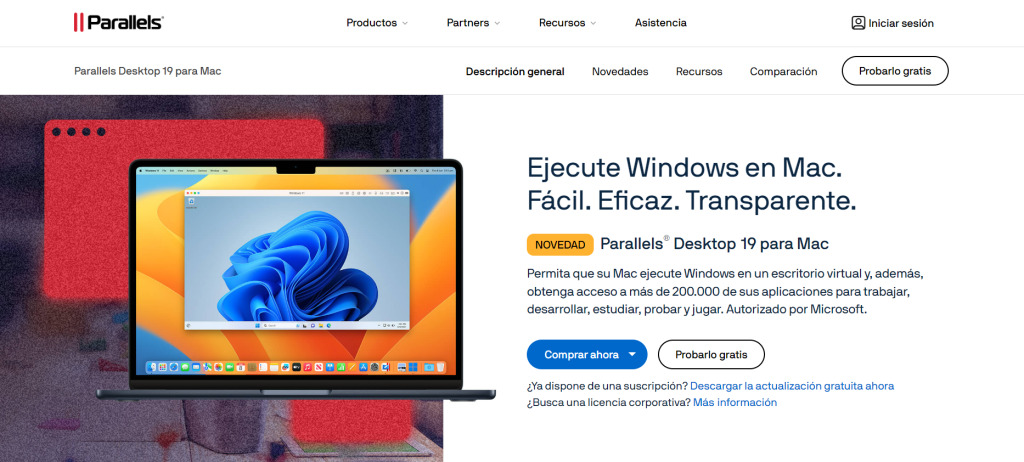
Abre Parallels Desktop
Inicia Parallels Desktop en tu Mac. Asegúrate de haber configurado y activado tu máquina virtual de Windows.
Localiza el Archivo .EXE
Encuentra el archivo .EXE que deseas abrir en tu Mac. Puedes guardar el archivo .EXE en cualquier ubicación de tu Mac.
Haz, Doble Clic en el Archivo .EXE
Haz doble clic en el archivo .EXE que deseas ejecutar. Tu Mac reconocerá automáticamente que este archivo necesita ser abierto en Windows.
Espera a que Windows se Inicie
Parallels Desktop abrirá la máquina virtual de Windows y ejecutará el archivo .EXE dentro del entorno de Windows. Esto puede llevar unos segundos mientras Windows se carga en Parallels Desktop.
Utiliza el Archivo .EXE en Windows
Una vez que Windows se haya iniciado en Parallels Desktop, podrás utilizar el archivo .EXE como lo harías en un PC con Windows normal. Puedes instalar programas, abrir aplicaciones y trabajar con el archivo .EXE como desees.
Usar una aplicación de virtualización para abrir archivos .EXE en macOS
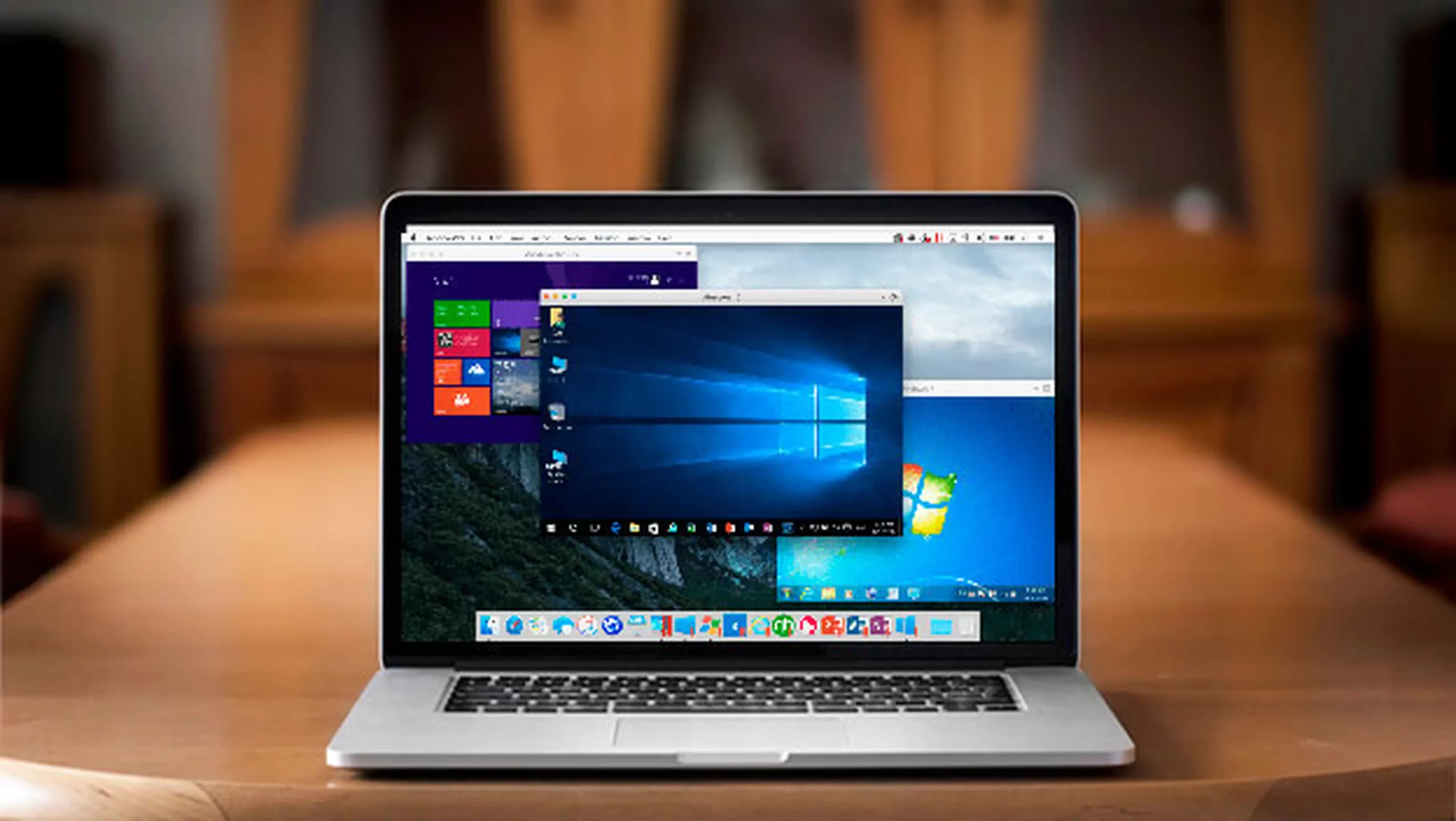
Una aplicación de virtualización te permite crear una máquina virtual dentro de tu Mac, que es como un ordenador simulado que puede ejecutar otro sistema operativo, como Windows.
Algunas aplicaciones de virtualización populares son VMware Fusion y VirtualBox. Para usar este método, necesitas tener una copia de Windows y seguir los pasos para instalarla en la máquina virtual.
Después, podrás abrir los archivos .EXE dentro de la máquina virtual como si estuvieras usando un ordenador Windows. Este método tiene la ventaja de que puedes ejecutar los archivos .EXE con un alto rendimiento y compatibilidad, pero también tiene la desventaja de que consume muchos recursos de tu Mac y requiere una licencia de Windows.
Usar emuladores de Windows para abrir archivos .EXE en macOS
Utilizar una aplicación de emulación es una forma práctica de ejecutar programas de Windows directamente en tu Mac, eliminando la necesidad de instalar otro sistema operativo.
Entre las aplicaciones de emulación más populares se encuentran Wine, CrossOver y PlayOnMac. Para emplear este método, solo necesitas descargar e instalar la aplicación de emulación y luego utilizarla para abrir los archivos .EXE que desees acceder.
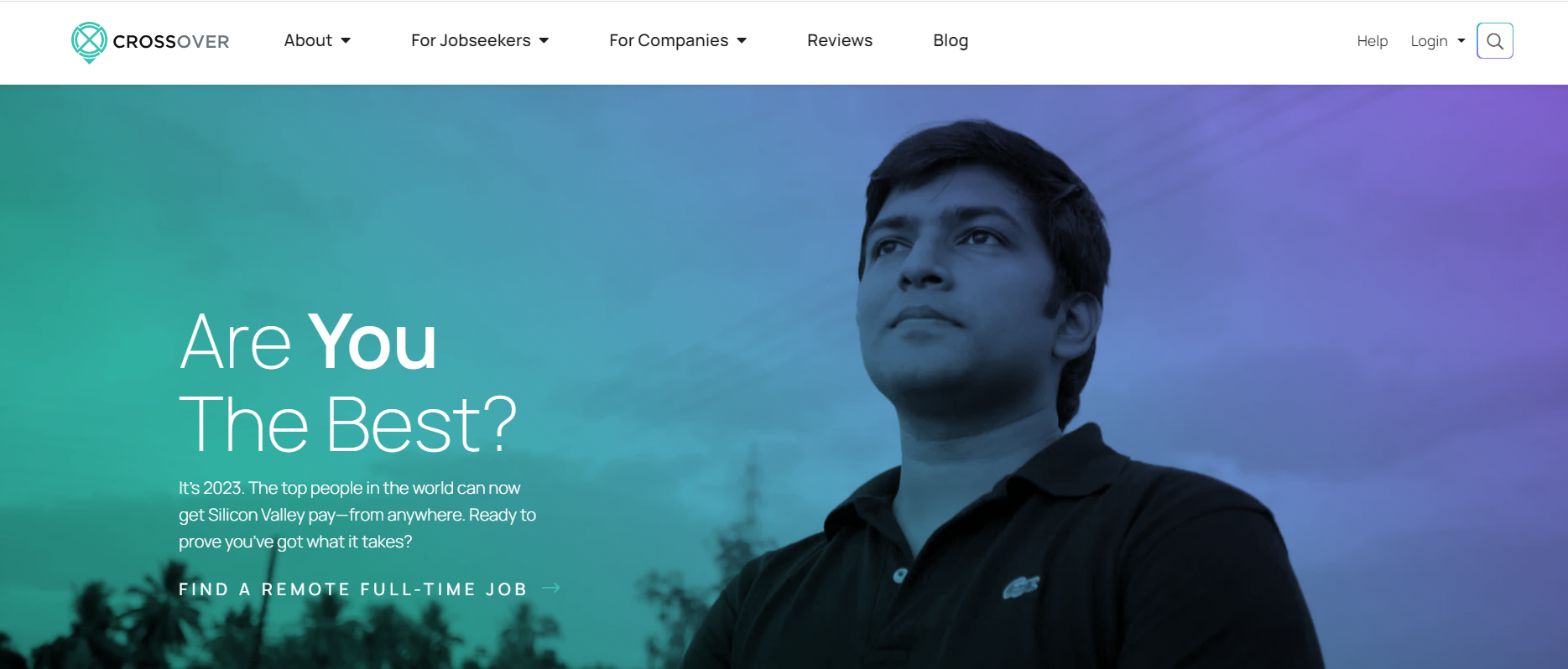
Esta opción destaca por su simplicidad y rapidez en comparación con otras soluciones. No obstante, cabe mencionar que no todos los archivos .EXE son compatibles con este método, lo que puede generar problemas de rendimiento o compatibilidad en algunos casos específicos.
Usar app de conversión para abrir archivos .EXE en macOS
Una aplicación de conversión es una solución que permite transformar archivos .EXE en archivos .APP, que son ejecutables nativos de macOS. Entre las aplicaciones de conversión más conocidas se incluyen WineBottler y exe2app.
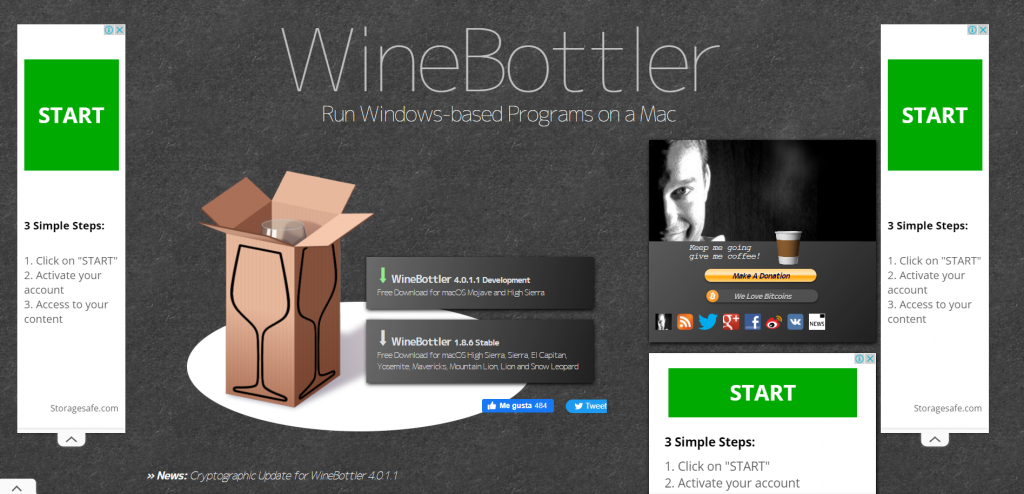
Para aplicar este método, es necesario descargar e instalar la aplicación de conversión y, posteriormente, utilizarla para convertir los archivos .EXE deseados. La ventaja de este enfoque radica en la capacidad de abrir los archivos .EXE como si fueran aplicaciones nativas de Mac, lo que brinda una experiencia más fluida.
Sin embargo, es importante mencionar que este método solo es compatible con ciertos tipos de archivos .EXE, y podría conllevar preocupaciones relacionadas con la seguridad y la estabilidad en algunos casos particulares.
¿Hay alguna forma de abrir archivos EXE en Mac sin usar programas o aplicaciones?
Abrir archivos .EXE en Mac sin usar programas o aplicaciones adicionales puede ser un desafío, ya que estos archivos están diseñados específicamente para ejecutarse en sistemas Windows y no son compatibles de forma nativa con macOS. Sin embargo, hay algunas alternativas y enfoques creativos que podrías considerar:
- Utilizar aplicaciones web: Algunos servicios en línea ofrecen versiones basadas en la web de aplicaciones que normalmente estarían disponibles como archivos .EXE. A veces, estas versiones pueden ejecutarse en navegadores web comunes sin necesidad de instalación adicional.
- Buscar alternativas para Mac: En lugar de intentar ejecutar un archivo .EXE diseñado para Windows, busca aplicaciones equivalentes en Mac que puedan realizar la misma función. Muchas veces, hay programas nativos de Mac que pueden hacer lo mismo que las aplicaciones de Windows.
- Explorar formatos universales: Si estás tratando de abrir documentos o archivos específicos contenidos en él .EXE, verifica si puedes extraer o convertir el contenido a un formato más universal, como PDF, JPEG, o MP3. A menudo, los archivos dentro de los .EXE son compatibles con aplicaciones macOS estándar.
- Consultar al remitente: Si recibiste un archivo .EXE de alguien, pregunta al remitente si hay una versión para Mac disponible o si el contenido puede ser proporcionado en un formato compatible con macOS.
Esperamos que esta información sobre Cómo abrir archivos .EXE en macOS te sea de gran utilidad para poder tener una compatibilidad en tu sistema operativo.
